Реклама
 Виндовс 7 ватрозид је софтвер који контролише ваш мрежни саобраћај. Његово подразумевано понашање омогућава омогућавање одлазног промета и ускраћивање улазног саобраћаја. Већина програма који захтевају промену подразумеваних подешавања, може да додају прилагођена правила за Виндовс 7 фиревалл, захтевајући само минимални кориснички унос. То чини Виндовс 7 Фиревалл врло погодним алатом јер му није потребно пуно пажње или знања да би га поставили и користили.
Виндовс 7 ватрозид је софтвер који контролише ваш мрежни саобраћај. Његово подразумевано понашање омогућава омогућавање одлазног промета и ускраћивање улазног саобраћаја. Већина програма који захтевају промену подразумеваних подешавања, може да додају прилагођена правила за Виндовс 7 фиревалл, захтевајући само минимални кориснички унос. То чини Виндовс 7 Фиревалл врло погодним алатом јер му није потребно пуно пажње или знања да би га поставили и користили.
Међутим, треба имати на уму неколико ствари када користите заштитни зид Виндовс 7. Издвајајући неколико важних тачака, овај чланак ће вас упознати са основним карактеристикама заштитног зида Виндовс 7 и научићете како лако прилагодити његово понашање.
1. Избор мрежне локације одређује поставке заштитног зида
Када се повежете на нову мрежу, Виндовс вас пита да ли је ово кућна, радна или јавна мрежа. Избор има утицај не само на мрежне поставке, већ и на то како ваш Виндовс 7 фиревалл третира мрежни саобраћај.
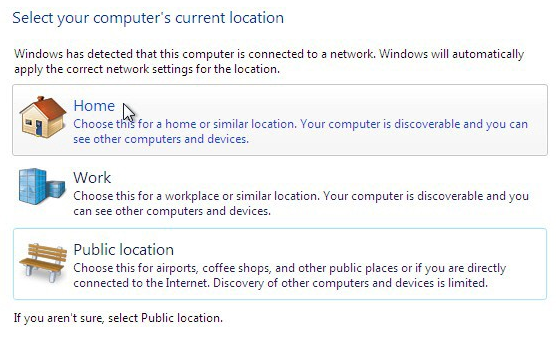
Једном када доделите мрежи одређеном профилу, тј. Кући, послу или јавном, правила заштитног зида за тај профил односе се на ову мрежну везу. Можете прилагодити поставке за сваки профил, тј. Врсту мреже и тако створити више активних профила заштитног зида.
Ако нисте сигурни којем сте профилу додељели мрежу, можете да одете на апликацију Виндовс заштитни зид преко> Почетак > Контролна табла > Систем и безбедност > Виндовс заштитни зид или једноставно претражите> Виндовс заштитни зид у> Почетак оквир за претрагу. Овде ћете пронаћи на коју сте мрежу повезани и која се подешавања односе на њу. Ако је рачунар повезан са доменом, можда ћете видети и профил назван> Мреже домена.
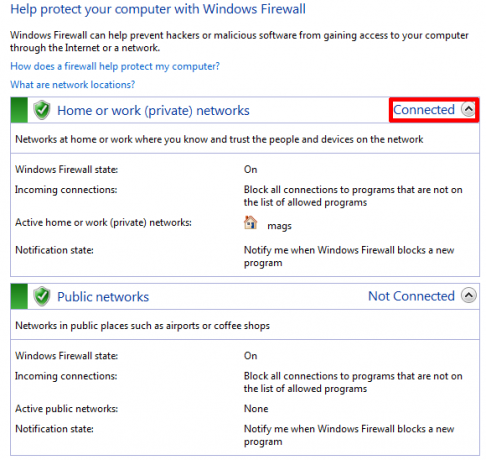
Требали бисте знати да у погледу поставки заштитног зида не постоји разлика између куће или радне мреже. Обоје се сматрају приватним и због тога се бацају у исти лонац. Ако на послу користите ВиФи везу, размислите о томе да је означите као јавну мрежу и на тај начин јој доделите рестриктивнији мрежни профил.
2. Можете дозволити или забранити да програми комуницирају кроз заштитни зид Виндовс на основу мрежне групе
Као што је горе споменуто, ватрозид контролира мрежни промет и може забранити програмима да комуницирају путем ваше везе. Подразумевано, фиревалл за Виндовс 7 блокира улазне везе и омогућава излазне везе. Међутим, ово понашање можете прилагодити.
Једноставан начин да то учините је да одете на> Почетак и откуцајте> дозволи програм у пољу за претрагу. Кликните на прву везу која каже> Дозволите програму путем Виндовс заштитног зида. Ово ће отворити листу> Дозвољени програми, што је заиста листа дозвољених и ускраћени програми.
То је листа обоје, јер можете да поставите квачицу да дозволите или забраните да програми комуницирају преко Виндовс заштитног зида или можете да кликнете на> Дозволи други програм ... дугме за додавање програма који још није на листи. Да бисте извршили промене, можда ћете прво морати да кликнете на> Промени подешавања дугме.
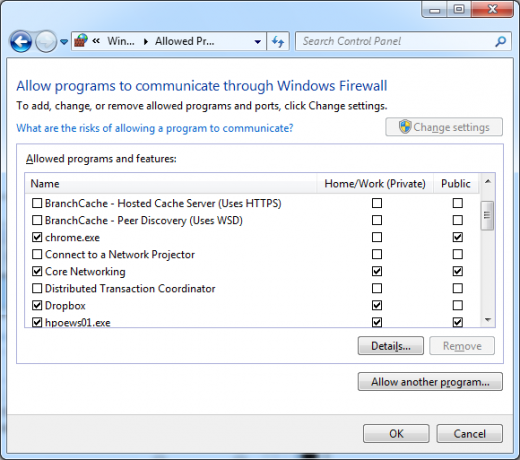
Као што можете видети на горњој слици, можете одабрати другачије понашање у зависности од врсте мреже на коју сте повезани. Дропбок се, на пример, додао на листу и постављен је да комуницира само када сте повезани на приватну или кућну мрежу, док је саобраћај преко јавне мреже онемогућен. Због тога је важно одабрати врсту мреже како је наведено у тачки прва.
3. Дозволи програмима да додају прилагођена правила у фиревалл
Као што је приказано на примеру Дропбок горе, неки се програми додају на листу дозвољених или одбијених програма. Обично је за то потребан кориснички унос јер мења подразумевано понашање заштитног зида Виндовс 7, на пример допуштајући улазни саобраћај за одговарајући програм. Када инсталирате нови програм и од вас се тражи да потврде изузетак, пажљиво га прегледајте пре него што кликнете> Дозволи приступ, јер потенцијално отварате капије злонамерног софтвера.
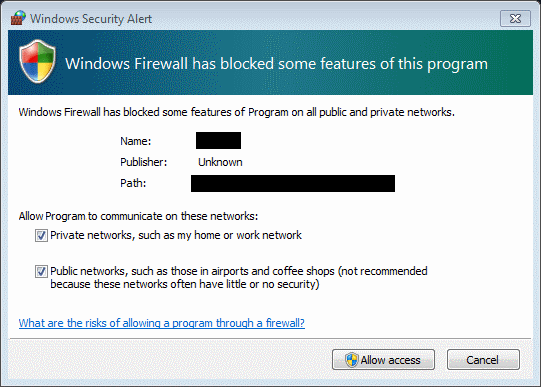
Такође можете проверити статус обавештења у апликацији Цонтрол Панел заштитни зид Виндовс. Кликните> Промените подешавања обавештења на левој бочној траци и проверите да ли је Виндовс заштитни зид укључен. Ако желите да будете обавештени о променама, проверите> Обавести ме када Виндовс заштитни зид блокира нови програм.
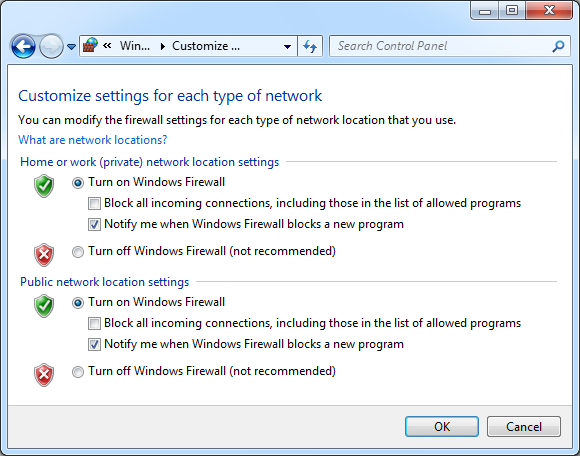
Ако икада утврдите да имате проблема са улазним прометом јер се програм није додао на листу дозвољених програма, не правите грешку приликом отварања читавог порта. Много је сигурније једноставно додати овај програм на листу дозвољених програма ручно, него отворити порт.
Резиме
Заштитни зид Виндовс 7 веома добро функционише на основу „постави и заборави“. Врста комуникације лако се прилагођава на основу појединачних програма и мрежног профила. За просечног корисника, међутим, ручно додавање прилагођених правила путем приказа напредних поставки може бити застрашујући задатак. Овде препоручујем да се позабавим Контрола заштитног зида Виндовс 7, програм који имамо претходно прегледан Боље управљајте заштитним зидом Виндовс са контролом ватрозида Виндовс 7 Опширније на МакеУсеОф.
Да ли користите подразумевани заштитни зид Виндовс или више желите апликацију треће стране? Јесте ли икада размишљали о постављању заштитног зида усмјеривача или интермедијарног рачунара који дјелује као заштитни зид за вашу приватну мрежу? Да ли су фиревалл прецијењени?
Број кредита: бебои
Тина о потрошачкој технологији пише више од деценије. Има докторат природних наука, диплому из Немачке и докторат из Шведске. Њезина аналитичка позадина помогла јој је да се истакне као технолошки новинар у МакеУсеОф, где сада управља истраживањем и операцијама кључних речи.